Reloop RMP-3 User Manual
Page 10
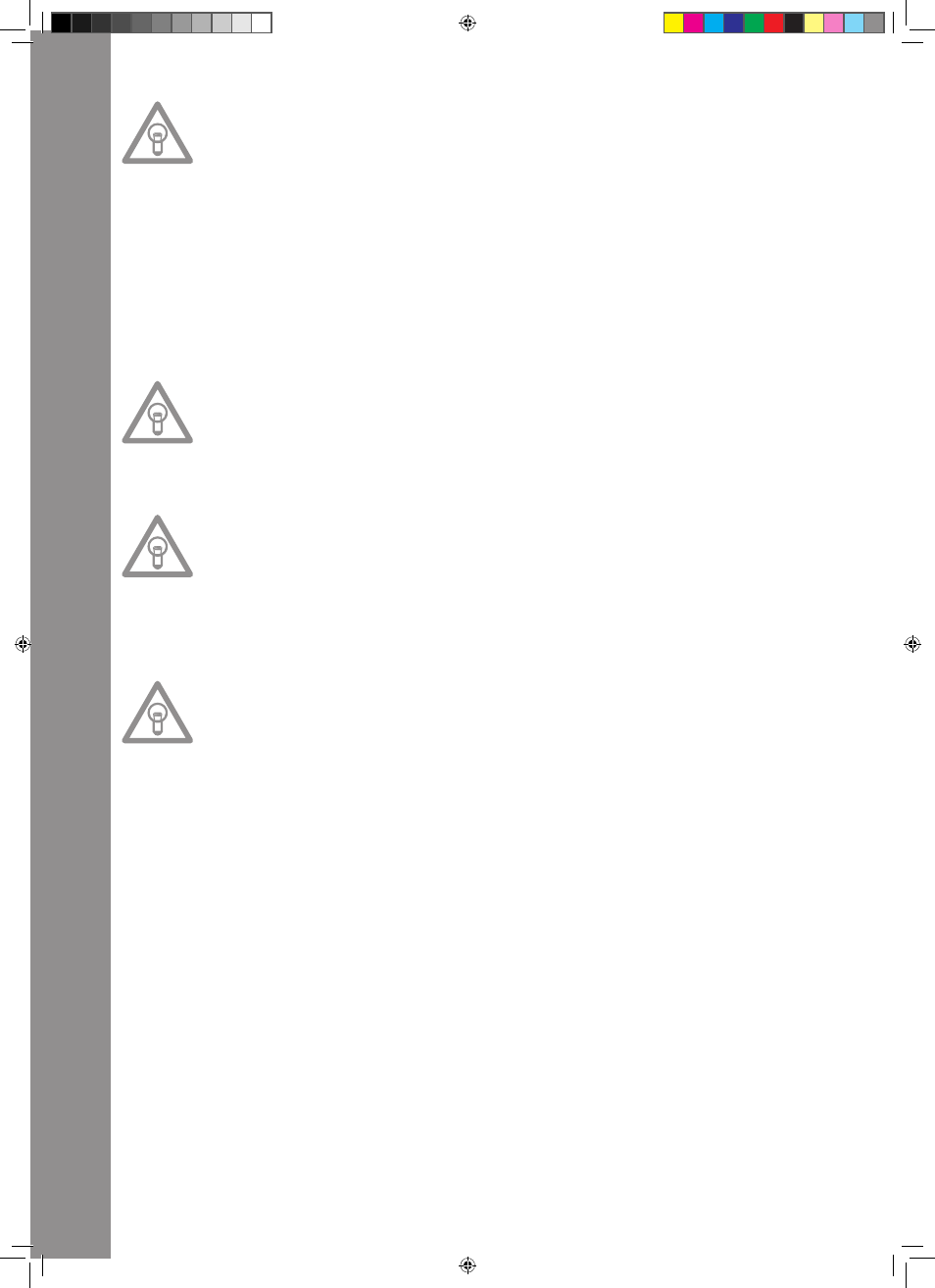
D
e
u
T
s
C
h
10
hINWeIs!
Im Display -11 F- werden diese schritte lediglich mit einer Nachkommastelle angezeigt. eine ge-
naue Angabe wird beim Bewegen des Pitch-Faders temporär im Display -11 J- angezeigt.
23. Pitch On/Off-Taste
Durch die Pitch On/Off-Taste -23- wird der Pitch Fader de/aktiviert.
24. Pitch Bend-Tasten
Mit den Pitch Bend-Tasten -24- können Sie die Geschwindigkeit des jeweiligen Tracks kurzzeitig
durch Gedrückthalten um +4/8/16% (+ Taste), bzw. um -4/8/16% (- Taste) verändern. Wenn Sie die
Taste loslassen kehrt der Player zur mit dem Pitch Fader eingestellten Geschwindigkeit zurück.
25.Parameter Time-Taste
Mit Hilfe der Parameter Time-Taste können Sie einen gewählten Effekt oder ein Sample modulieren.
(Taktfrequenz-, Tempo-Einstellung) Lesen Sie hierzu mehr unten den einzelnen Effekten -28- bis
-35- bzw. im Abschnitt Sampling.
hINWeIs:
Immer der zuletzt aktivierte effekt oder sample ist dem Parameter zugewiesen.
26.Parameter Ratio-Taste
Mit Hilfe der Parameter Ratio-Taste können Sie einen gewählten Effekt oder ein Sample modulieren.
(Intensitätseinstellung). Lesen Sie hierzu mehr unter den einzelnen Effekten -28 bis 35- bzw. im
Abschnitt Sampling.
hINWeIs:
Immer der zuletzt aktivierte effekt oder sample ist dem Parameter zugewiesen.
27. scratch-Taste (Vinylmodus)
Sie wählen den Scratch-Effekt aus, indem Sie Scratch-Taste -27- drücken. Nun können Sie im Wie-
dergabe-Modus den Track mit der Topsektion des Jog- Wheels -18- wie eine Vinyl-Platte scratchen,
vor- und zurückziehen und anhalten. Das Jog Wheel erkennt dabei die Berührung mit Ihren Fingern.
Drücken Sie ein zweites mal die Scratch-Taste, um den Scratch-Effekt zu deaktivieren.
hINWeIse:
• Wenn sie die scratch-Taste mehr als 2 sekunden gedrückt halten, aktivieren sie den „scratch-
To-Cue“-Modus. Wenn sie nun das Jog-Wheel berühren, kehrt der Player sofort an den Cue-
Punkt zurück; es wird nicht in den Pause-, bzw. Wiedergabe-Modus gewechselt. so können sie
einen Track ab dem gewünschten Cue-Punkt „einscratchen“. Drücken sie ein weiteres mal die
scratch-Taste, um den scratch-Modus zu deaktivieren.
• Sie können nach Wunsch die Jog-Wheel Empfindlichkeit einstellen. Gehen Sie dafür wie in Punkt
7, unterpunkt 5 (sensitivity) vor.
• Drücken und halten Sie die Shift-taste und drücken Sie die Scratch-Taste bis die LED aufleuch-
tet; dies aktiviert die sample scratch-Funktion.
28.skid-Taste
Sie wählen den Skid-Effekt aus, indem Sie zunächst die Skid-Taste -28- betätigen. Drücken Sie nun
die Hold-Taste -31- um die eingestellten Parameter beizubehalten.
>>näheres unter Punkt 31
Die LED „Hold“ leuchtet auf. Sie können jetzt mit Hilfe des Jog-Wheels -18- und der Time-Parameter
Taste -25- die Anlaufzeit und in Kombination mit der Ratio-Parameter Taste -26- die Abbremszeit
des Players einstellen. Jeweils von 0 - 9990 mSek.
hINWeIs:
um die Anlauf, bzw. Abbremszeit taktgenau einzustellen, drücken sie auf eine der entsprechen-
den Beatverknüpfungstasten -36-; wählen sie dabei zwischen 1/8, 1/4, 1/2, 3/4, 1/1, 2/1 und 4/1
Takt(en); die jeweilige LeD leuchtet auf.
Wenn Sie nun die Play/Pause Taste -2- drücken, um in den Pause-Modus zu wechseln, bremst der
Player mit der eingestellten Geschwindigkeit bis zum Stillstand ab. Wenn Sie die Play/Pause Taste
drücken, um in den Wiedergabe-Modus zu wechseln, läuft der Player mit der eingestellten Geschwin-
digkeit bis zur mit dem Pitch Fader -22- eingestellten Geschwindigkeit an. Mittels dieser Funktion
lässt sich der berühmte Auslauf-Effekt eines Plattenspielers simulieren. Drücken Sie ein zweites mal
die Skid Taste, um den Skid-Effekt zu deaktivieren.
IM_RMP3_DT.indd 10
03.11.2009 09:17:32
